Creare presentazioni professionali è essenziale per comunicare efficacemente le tue idee e impressionare il tuo pubblico. Google Slides è uno strumento potente e facile da usare che ti aiuta a creare presentazioni visualmente accattivanti e organizzate. Questa guida ti guiderà attraverso i passaggi chiave per creare presentazioni professionali con Google Slides, garantendo che il tuo contenuto sia impattante e coinvolgente.
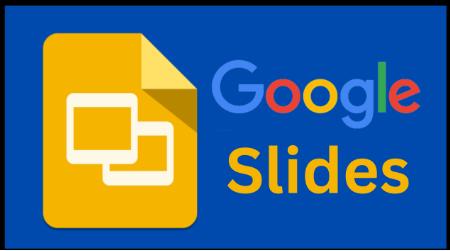
1. Inizia con un Modello Forte
La base di ogni grande presentazione è un modello ben progettato. Google Slides offre una varietà di modelli predefiniti che puoi personalizzare per soddisfare le
tue esigenze. Scegli un modello che si alline con il tema e il tono della tua
presentazione. Utilizzare un modello coerente e professionale assicura che le
tue diapositive siano visivamente coese e conferisce alla tua presentazione un
aspetto rifinito. Se preferisci un approccio più personalizzato, puoi creare il tuo modello o modificare uno
esistente per rispecchiare il tuo branding.
2. Organizza il Tuo Contenuto
Prima di immergerti nel design, è cruciale organizzare il tuo contenuto. Outline i tuoi punti principali e disponili in modo logico. Inizia con un’introduzione convincente, seguita dal corpo della tua presentazione e concludi con una dichiarazione di chiusura forte. Ogni diapositiva dovrebbe trasmettere un’idea o un punto singolo per evitare di sovraccaricare il pubblico con troppe informazioni. Una struttura chiara aiuta il pubblico a seguire e a ricordare i messaggi chiave della tua presentazione.
3. Utilizza Visuali di Alta Qualità
Visuali di alta qualità possono migliorare significativamente la tua presentazione rendendola più coinvolgente e facile da comprendere. Incorpora immagini, grafici, e icone pertinenti per illustrare i tuoi punti. Google Slides ti consente di inserire facilmente immagini dal tuo computer, da Google Drive o dal web. Assicurati che le tue immagini siano ad alta risoluzione e pertinenti al contenuto. Evita di sovraccaricare le diapositive con troppe immagini; usa invece i visuali per complementare e rafforzare il tuo messaggio.
4. Mantieni il Testo Chiaro e Conciso
Quando si tratta di testo, meno è più. Mantieni il testo chiaro, conciso e al punto. Usa elenchi puntati per suddividere informazioni complesse e evidenziare i punti chiave. Scegli un carattere professionale e leggibile, e mantieni una dimensione e uno stile del carattere coerenti in tutta la presentazione. Evita di utilizzare troppi font e colori diversi, poiché questo può distogliere l’attenzione dal contenuto. Usa invece il testo in grassetto o corsivo per enfatizzare le informazioni importanti e mantenere un aspetto pulito e professionale.
5. Utilizza Animazioni e Transizioni con Moderazione
Le animazioni e le transizioni possono aggiungere un elemento dinamico alla tua presentazione, ma dovrebbero essere utilizzate con parsimonia e intenzionalità. Google Slides offre una gamma di animazioni e transizioni che possono aiutarti a controllare il flusso delle informazioni e mantenere il pubblico coinvolto. Tuttavia, un uso eccessivo di queste funzionalità può rendere la tua presentazione meno professionale e distogliere l’attenzione dal contenuto. Usa le animazioni per evidenziare i punti chiave o per transizioni fluide tra le diapositive, assicurandoti che migliorino piuttosto che detrarre dal tuo messaggio.
6. Collabora con i Membri del Team
Uno dei vantaggi di Google Slides sono le sue funzionalità di collaborazione. Puoi facilmente condividere la tua presentazione con i membri del team e lavorare su di essa insieme in tempo reale. Usa le funzionalità di commento e suggerimento per raccogliere feedback e apportare miglioramenti. La collaborazione garantisce che la tua presentazione beneficerà di molteplici prospettive e idee, rendendola più completa ed efficace. Per una collaborazione senza soluzione di continuità, assicurati che tutti i membri del team abbiano accesso a Google Slides e siano familiari con le sue funzionalità.
Conclusione
Google Slides è uno strumento potente che ti consente di creare presentazioni professionali e impattanti. Iniziando con un modello forte, organizzando il tuo contenuto e altro ancora, puoi creare presentazioni che trasmettono efficacemente il tuo messaggio e catturano il tuo pubblico. Quindi, scarica questa app sul tuo dispositivo, per esempio, segui le istruzioni del huawei google play store per installarla sul tuo dispositivo Huawei. Quindi, abbraccia questi suggerimenti per sfruttare al massimo Google Slides e creare presentazioni che lasciano un’impressione duratura.